Telefonunuz Aramaları Neden Düşürüyor ve Nasıl Düzeltilir?
Yayınlanan: 2022-05-14Telefonunuz gelen aramaları cevapladığınız anda sonlandırıyor mu? Veya bir telefon görüşmesi sırasında rastgele anlarda? Sorun, zayıf hücresel ağ alımı, eski bir işletim sistemi veya SIM kartınızla ilgili sorunlar olabilir.
Bu eğitici, çağrı bırakma sorunlarını tamamen sona erdirmenin 12 olası yolunu vurgular. Android ve iOS cihazlar için sorun giderme düzeltmelerini ele alıyoruz.

1. Hücresel Ağ Alımını Güçlendirin
Zayıf hücresel sinyal gücü, telefonların hücresel aramaları bırakmasının önemli nedenlerinden biridir. Telefonunuzun durum çubuğunu kontrol edin ve en az iki sinyal çubuğu olduğundan emin olun. Telefonunuzda ikiden az sinyal çubuğu varsa, muhtemelen en yakın baz istasyonundan çok uzaktasınızdır.
Bir cep telefonu kulesinden ne kadar uzaktaysanız, telefonunuzdaki hücresel şebeke alımı o kadar zayıf olur. Geçici ağ tıkanıklığı ve aşırı hava koşulları (fırtınalar, şiddetli yağmur, rüzgar) ağ kalitesini etkileyen diğer faktörlerdir. Daha iyi hücresel alım elde etmek için bulunduğunuz yerde hareket etmeyi deneyin. Yüksek katlı veya çok katlı bir binada daha yüksek katlarda daha iyi hücresel sinyal alabilirsiniz.

Fiziksel engeller (yüksek binalar, tepeler ve ağaçlar) ayrıca ağ sinyallerini engelleyebilir ve ölü bölgeler, yani hücresel sinyallerin olmadığı alanlar oluşturabilir. Eviniz veya ofisiniz hücresel bir ölü bölgedeyse, bir sinyal güçlendirici iyi bir yatırım olabilir. Cep telefonu sinyal güçlendiricileri ("hücresel tekrarlayıcılar" olarak da adlandırılır), fiziksel engelleri yönetir ve zayıf sinyalleri yükseltir.
Hücresel güçlendiricilerin yalnızca zayıf sinyalleri iyileştirdiğini unutmayın. Operatörünüzün bölgenizde cep telefonu hizmeti yoksa, bir güçlendirici kullanmak hiçbir fark yaratmaz.
2. Uçak Modu Numarasını Deneyin
Telefonunuzu uçak moduna almak ve çıkarmak, arama bırakma sorununu durdurabilir.
iOS cihazlarda Ayarlar uygulamasını açın, Uçak Modu'nu açın, 30 saniye bekleyin ve tekrar kapatın.
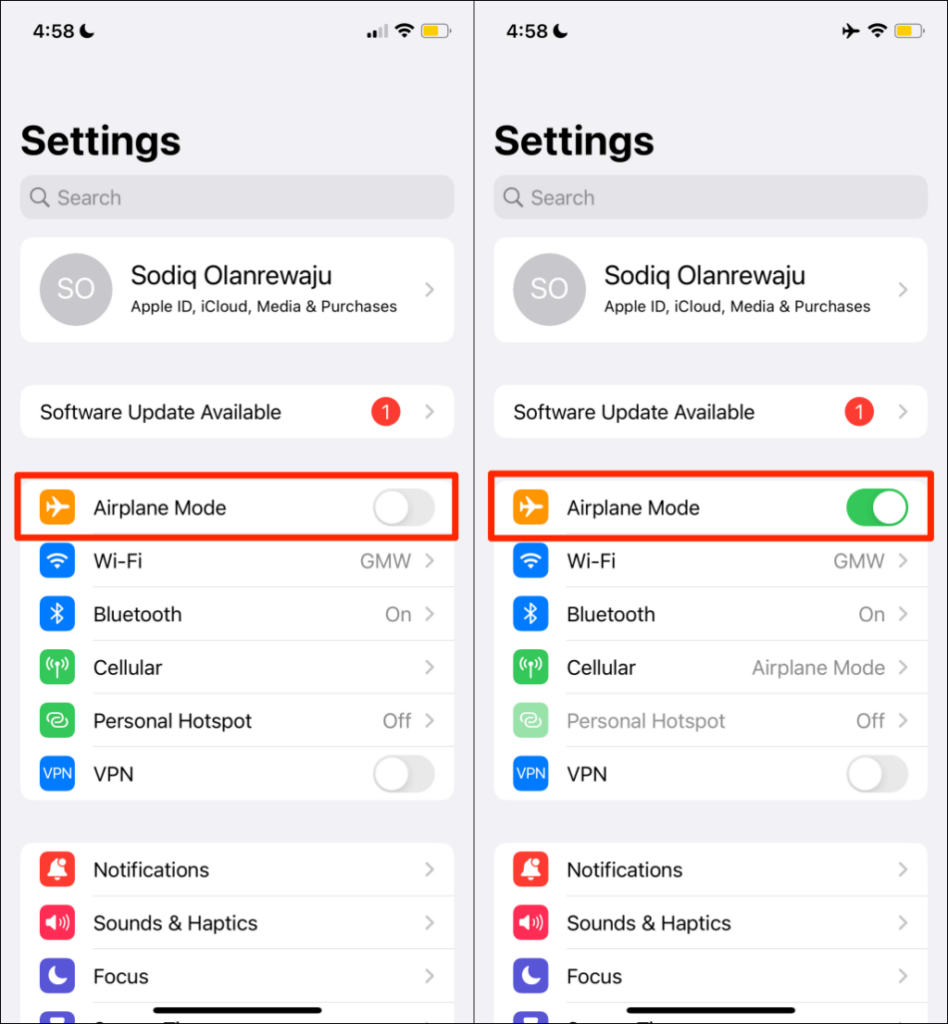
Android'de Ayarlar > Ağ ve İnternet > Gelişmiş seçeneğine gidin, Uçak modunu açın ve 30 saniye sonra kapatın.
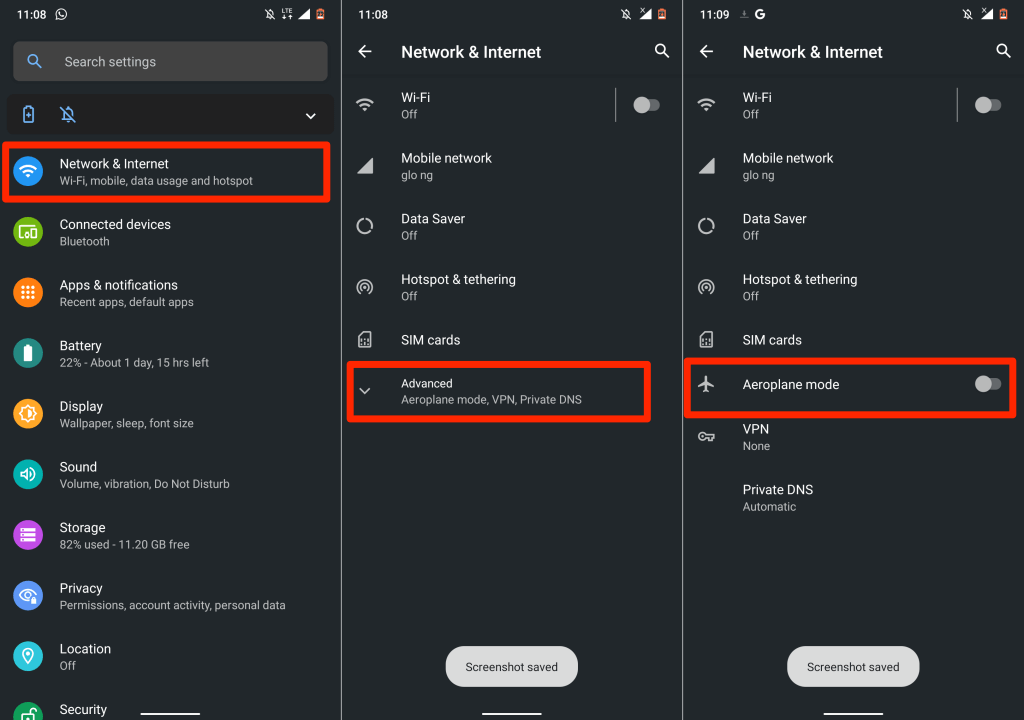
3. Arayan Kimliğinizi Görünür Yapın (iPhone'da)
Operatörünüze bağlı olarak, arayan kimliğinizi gizlemek, cihazınızın gelen aramaları almasını engelleyebilir. Sonunda gelen aramalar alırsanız, telefonunuz onları bırakabilir. Telefonunuzun ayarlarını kontrol edin ve arayan kimliğinizin görünür olduğundan emin olun.
iPhone'da, Ayarlar > Telefon > Arayan Kimliğimi Göster seçeneğine gidin ve Arayan Kimliğimi Göster seçeneğine geçiş yapın.
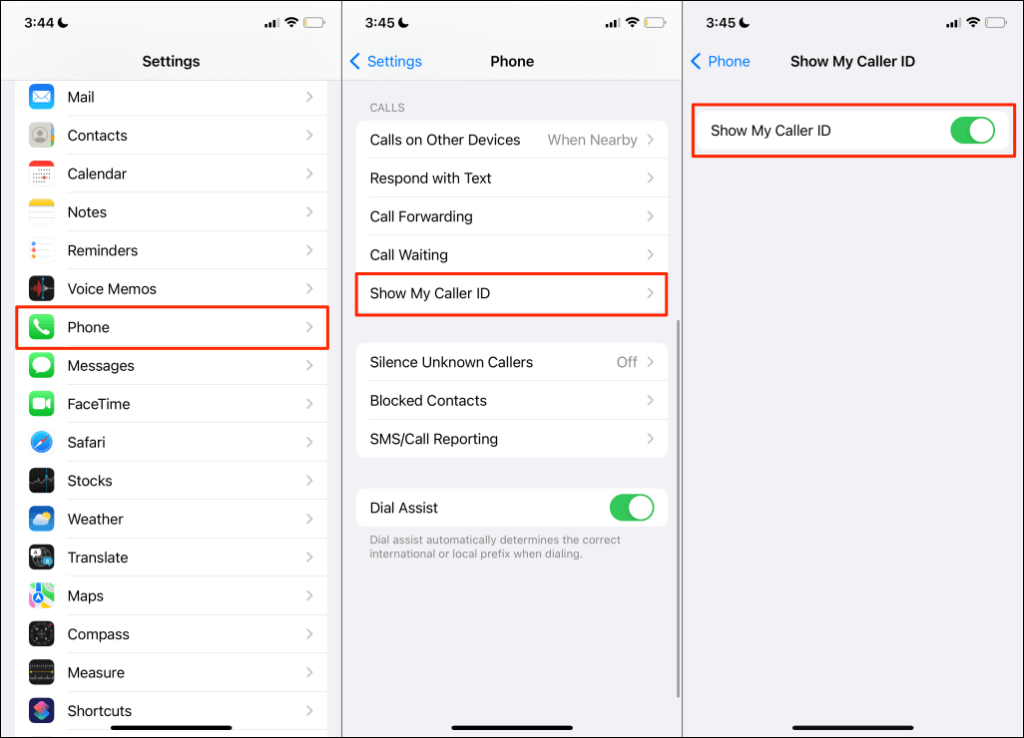
4. İnternet Bağlantınızı Kontrol Edin
Hücresel veya Wi-Fi bağlantınız yavaşsa veya internet erişiminiz yoksa, internet üzerinden sesli aramalar düşmeye devam edebilir. Bağlantınızı test edin ve internetinizin çalıştığından emin olun. Web tarayıcınızı açın, herhangi bir web sitesini ziyaret edin ve sayfanın ne kadar hızlı yüklendiğini izleyin.
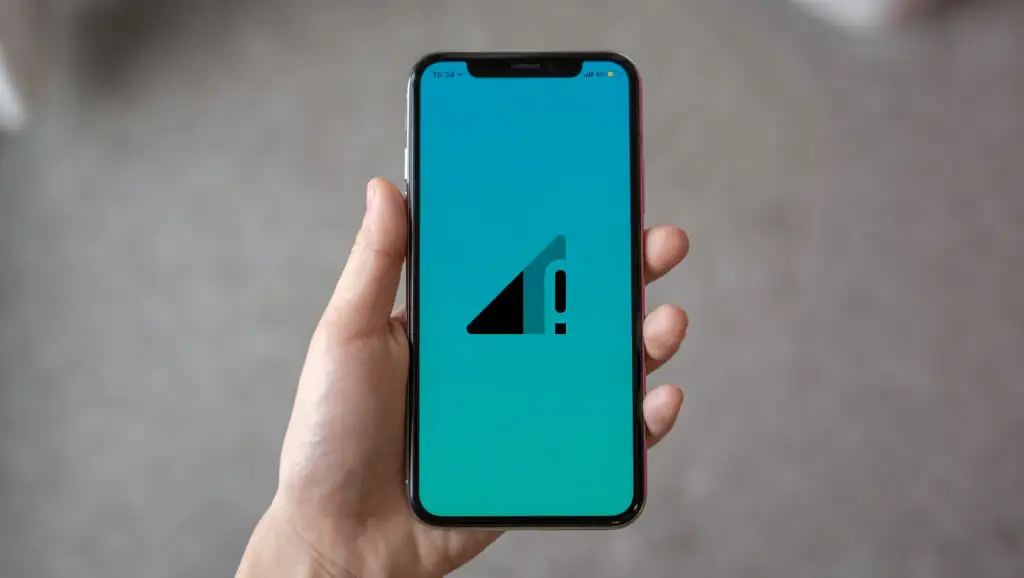
Hücresel bağlantınız yavaşsa, internetinizi düzeltmek için mobil veri hızını iyileştirme hakkındaki eğiticimize bakın. Uygulamalar bir Wi-Fi bağlantısındaki aramaları kesiyorsa yönlendiriciyi yeniden başlatın ve telefonunuzu ağa yeniden bağlayın. Daha hızlı internet için Wi-Fi sinyalini artırmanın diğer yollarını da kontrol etmelisiniz. Bağlantınız yavaşlarsa veya çalışmıyorsa servis sağlayıcınıza başvurun.
5. Tarih ve Saat Ayarlarını Güncelleyin
Yanlış saat ve tarih ayarları, telefonunuzdaki hücresel servislerin performansını bozabilir. Mobil cihazınızın ayarlarını kontrol edin ve ağ tarafından sağlanan tarih ve saati kullandığından emin olun.
Android'de, Ayarlar > Sistem > Tarih ve saat'e gidin ve hem Ağ tarafından sağlanan saati kullan hem de Ağ tarafından sağlanan saat dilimini kullan'ı açın.
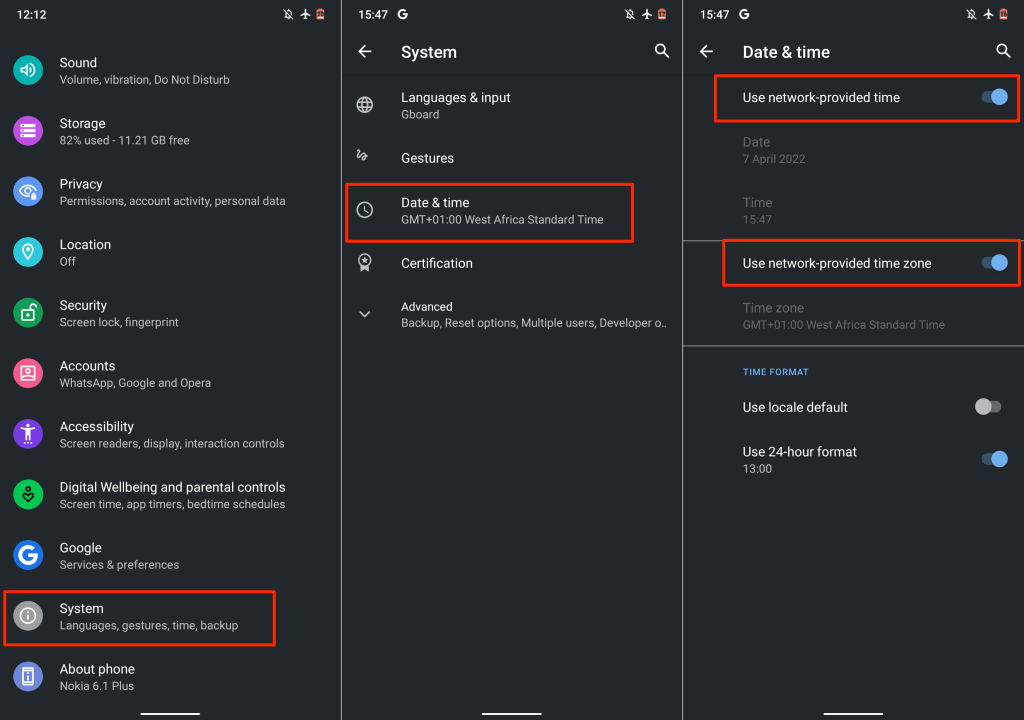
iOS cihazlar için Ayarlar > Genel > Tarih ve Saat'e gidin ve Otomatik Olarak Ayarla'yı açın .
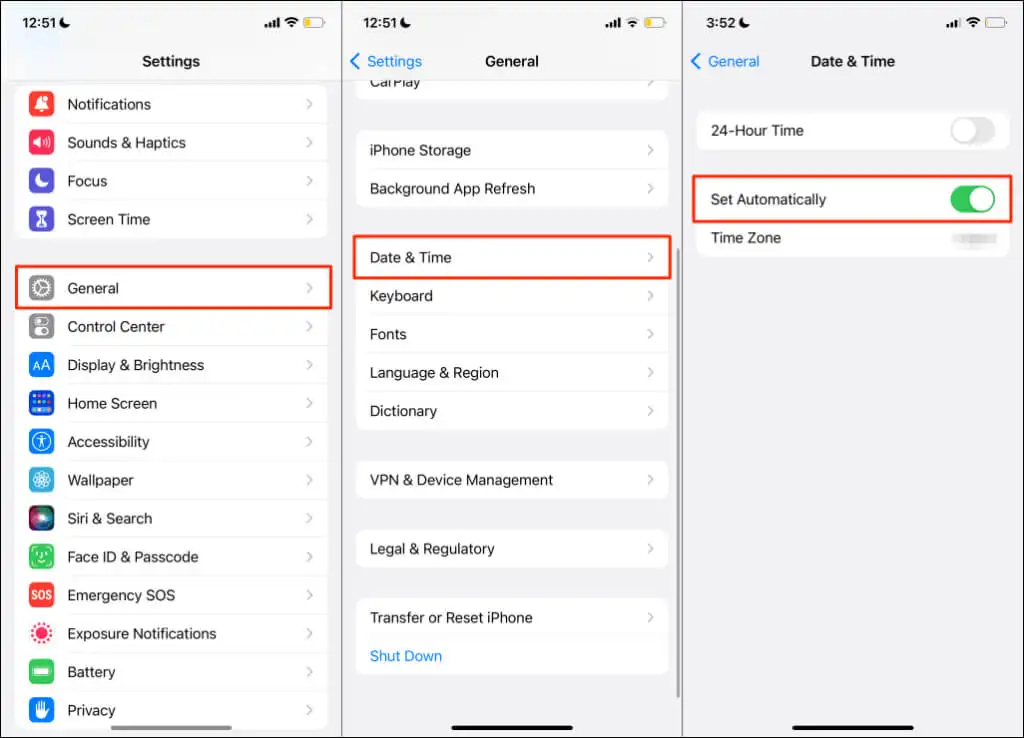
6. Taşıyıcı Ayarları Güncellemesini Kontrol Edin
Hücresel şebeke sağlayıcıları, genellikle telefon aramalarını ve hücresel hizmetleri etkileyen sorunları gideren operatör ayarları güncellemelerini yayınlar. Çoğu akıllı telefon bu güncellemeleri otomatik olarak yüklese de, yüklemeyi manuel olarak başlatmanız gerekebilir.
Bir Android cihazınız varsa, Ayarlar > Telefon hakkında'ya gidin ve operatör ayarları güncelleme açılır penceresini bekleyin. Bazı Android cihazların Ayarlar > Hücresel ağ > Operatör ayarları bölümünde operatör ayarlarını güncelleme seçeneği vardır. Taşıyıcı ayarları güncellemelerini yüklemeyle ilgili ayrıntılı adımlar için akıllı telefon üreticinize veya ağ sağlayıcınıza başvurun.
iPhone'da Ayarlar > Genel > Hakkında'ya gidin ve en az 30 saniye bekleyin.

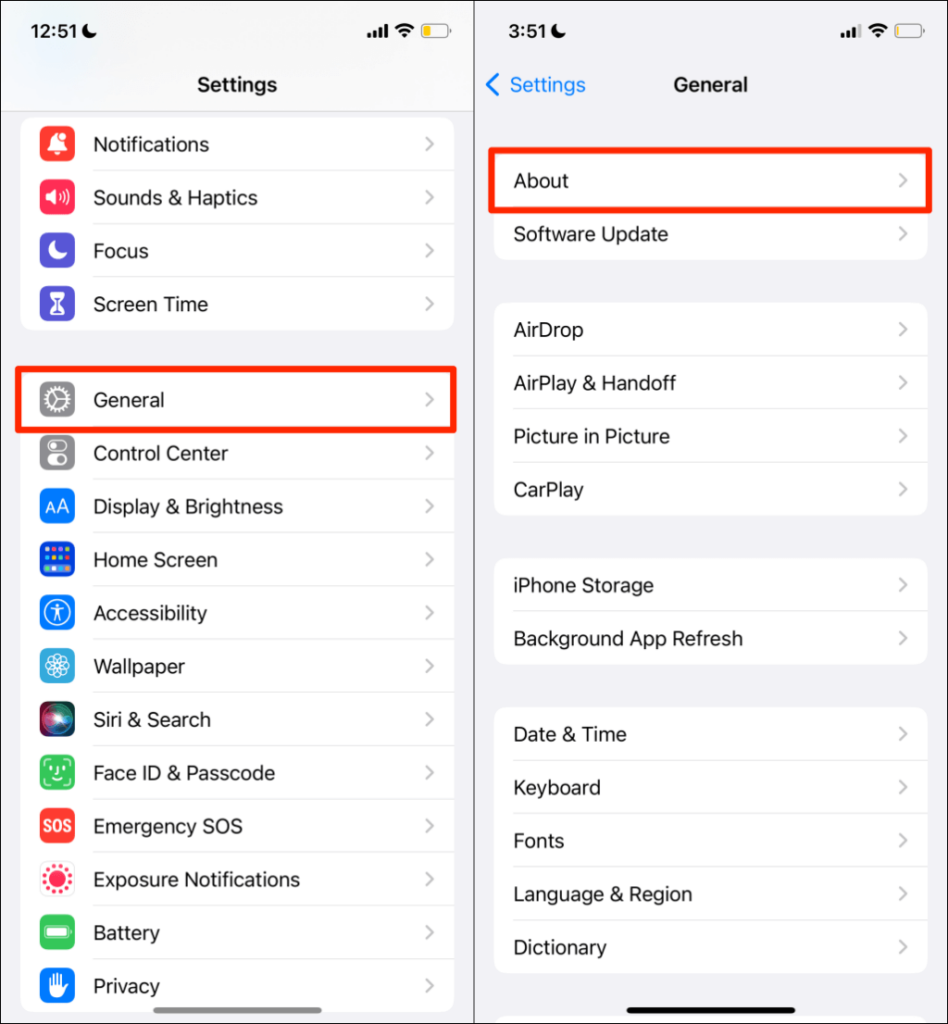
Yeni bir operatör ayarları güncellemesi yüklemeniz için bir istem almazsanız, telefonunuz en son operatör ayarlarına sahiptir.
7. Uygulamaları Yeniden Açın veya Güncelleyin
Mobil uygulamalar bazen güncel değillerse veya hatalara neden olurlarsa arızalanırlar. İnternetiniz düzgün çalışıyorsa ancak arayan uygulama aramaları kesmeye devam ediyorsa, uygulamayı kapatın ve yeniden açın.
Sorun devam ederse, cihazınızın uygulama mağazasında uygulamayı en son sürüme güncelleyin. Bu, özellikle uygulama eskiyse veya bir hata içeriyorsa sorunu çözmelidir. Aksi takdirde, sesli veya görüntülü arama uygulaması telefonunuzdaki aramaları kesmeye devam ederse uygulama geliştiricisiyle iletişime geçin.
8. SIM Kartı Çıkarın ve Yeniden Takın
SIM kartınız yanlış takılmışsa, telefonunuz kısa mesaj ve hücresel arama gönderirken veya alırken sorunlarla karşılaşabilir. Kirli veya hasarlı bir SIM kart, telefonunuzdaki cep telefonu sinyallerini de kesebilir.

SIM kartınızı çıkarın ve metal temas noktasını yumuşak, kuru, tüy bırakmayan bir bezle hafifçe silin. Ek olarak, tozu ve kiri çıkarmak için SIM kart bağlantı noktasına birkaç basınçlı hava püskürtün. SIM kartınızda herhangi bir fiziksel hasar veya ağır çizik fark ederseniz, değiştirme için operatör ağınıza başvurun.
SIM kartı bağlantı noktasına yeniden takın ve bunun cihazınızdaki hücresel aramaları stabilize edip etmediğini kontrol edin. Çift SIM cihazlar için, SIM kartı farklı bir bağlantı noktasına takmayı deneyin ve bunun arama kalitesini iyileştirip iyileştirmediğini kontrol edin.
SIM kartların kullanım ömrü vardır. Özellikle artık operatör ayarları güncellemelerini almıyorlarsa, eski SIM kartlarda hücresel sinyal gücü ve alım düşebilir. SIM kartınız yaklaşık 5-10 yaşındaysa, muhtemelen yeni bir tane almalısınız. Aksi takdirde, yavaş mobil veri hızı ve arama sorunları yaşayabilirsiniz.

SIM kartınızın kullanım ömründen veya bölgenizdeki cep telefonu alımından emin değilseniz operatör ağınıza başvurun. Aynı şekilde, SIM kartınızın çalışmadığı zamanlar için diğer düzeltmelere göz atın.
9. Telefonunuzu Yeniden Başlatın
Sistemin yeniden başlatılması, iOS ve Android cihazlarda SIM kart sorunlarını ve arama hatalarını düzeltebilir. SIM kartınızı çıkarıp yeniden taktıktan sonra sorun devam ederse, telefonunuzu kapatın ve tekrar açın.
10. Telefonunuzu Güncelleyin
Çağrı bırakma sorunu, çeşitli Android ve iOS cihaz modellerinde yaygındır. Ancak ilginç bir şekilde, Apple ve Google genellikle hücresel aramaları ve diğer sorunları etkileyen aksaklıkları gideren yazılım güncellemeleri yayınlar. Örneğin, iOS 15.1.1, Apple tarafından "iPhone 12 ve iPhone 13 modellerinde çağrı bırakma performansını iyileştirmek" için açıkça piyasaya sürüldü.
Yukarıdaki önerilerden hiçbiri sorunu çözmezse telefonunuzun çalışmasını güncelleyin.
Ayarlar > Genel > Yazılım Güncelleme'ye gidin ve iPhone'unuzu en son iOS sürümüne güncellemek için İndir ve Yükle'ye dokunun.
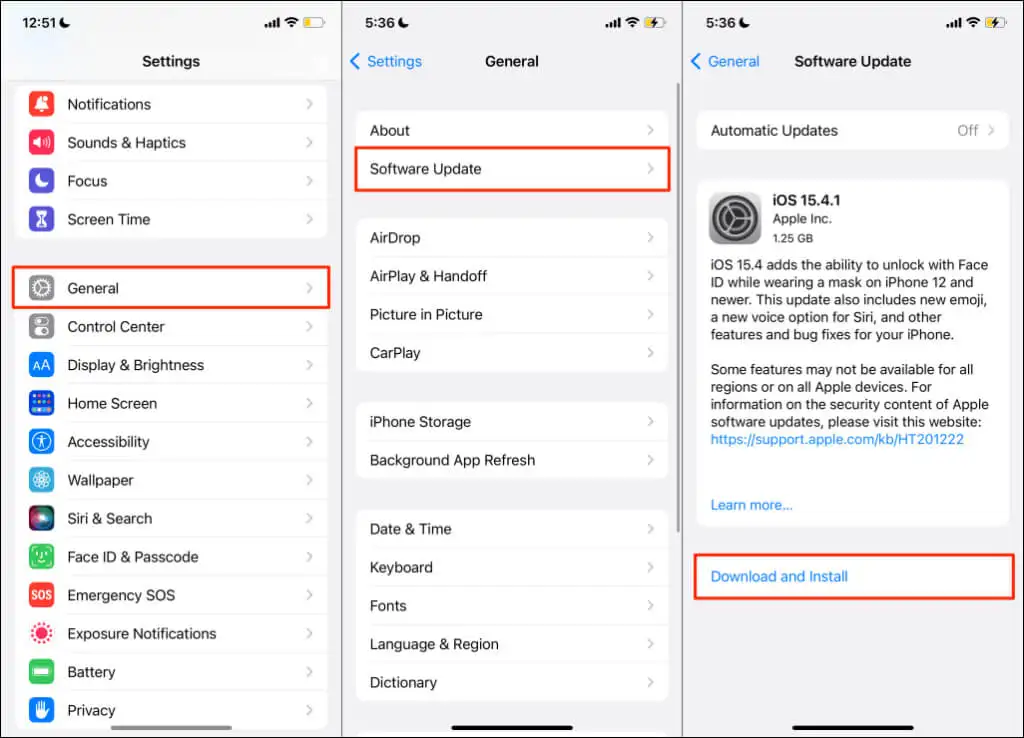
Bir Android güncellemesi yüklemek için Ayarlar > Sistem > Gelişmiş > Sistem güncellemesine gidin ve Güncellemeleri kontrol et öğesine dokunun.
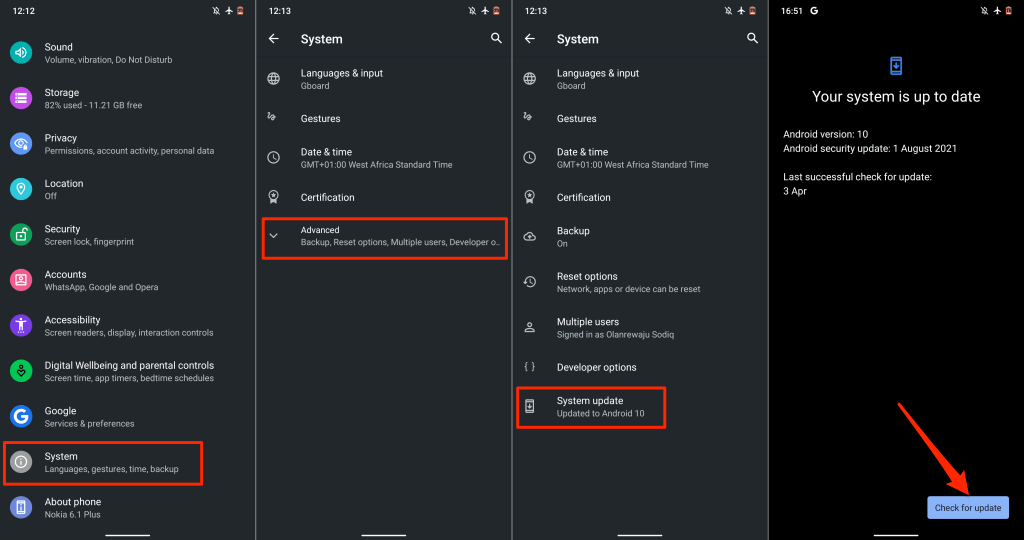
Android güncellemelerini yükleme adımları, Android akıllı telefonunuzun modeline göre değişiklik gösterebilir. Android güncellemelerini yüklemeyle ilgili ayrıntılı talimatlar için telefonunuzun üreticisiyle iletişime geçin.
11. Ağ Ayarlarını Sıfırla
Çakışan operatör veya ağ ayarları, akıllı telefonunuzdaki telefon görüşmesi performansını bozabilir. Cihazınızın ağ ayarlarını fabrika varsayılanlarına sıfırlamak, çağrı bırakma sorununu çözebilir.
iPhone Ağ Ayarlarını Sıfırla
iOS 15 veya sonraki bir sürümünü çalıştıran iPhone'larda ağ ayarlarını sıfırlamak için Ayarlar > Genel > iPhone'u Aktar veya Sıfırla > Sıfırla seçeneğine gidin. Ağ Ayarlarını Sıfırla öğesini seçin, iPhone'unuzun parolasını girin ve onayda Ağ Ayarlarını Sıfırla'ya dokunun.
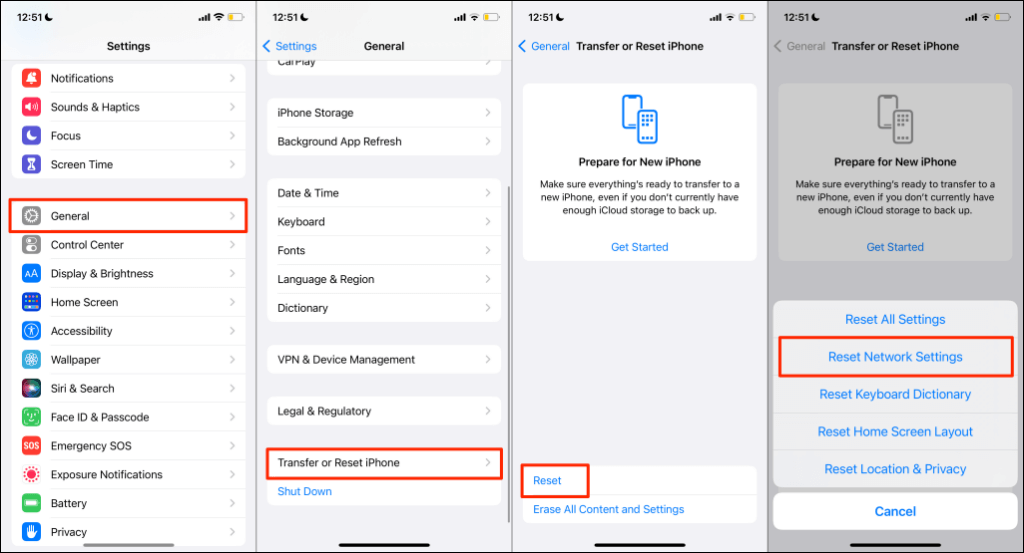
iPhone'unuz iOS 14 veya daha eski bir sürümü çalıştırıyorsa, Ayarlar > Genel > Sıfırla > Ağ Ayarlarını Sıfırla'ya gidin ve parolanızı girin.
Android Ağ Ayarlarını Sıfırla
Android Ayarları'nı açın, Gelişmiş > Seçenekleri sıfırla > Wi-Fi, mobil ve Bluetooth'u sıfırla seçeneğine gidin ve Ayarları Sıfırla'ya dokunun.
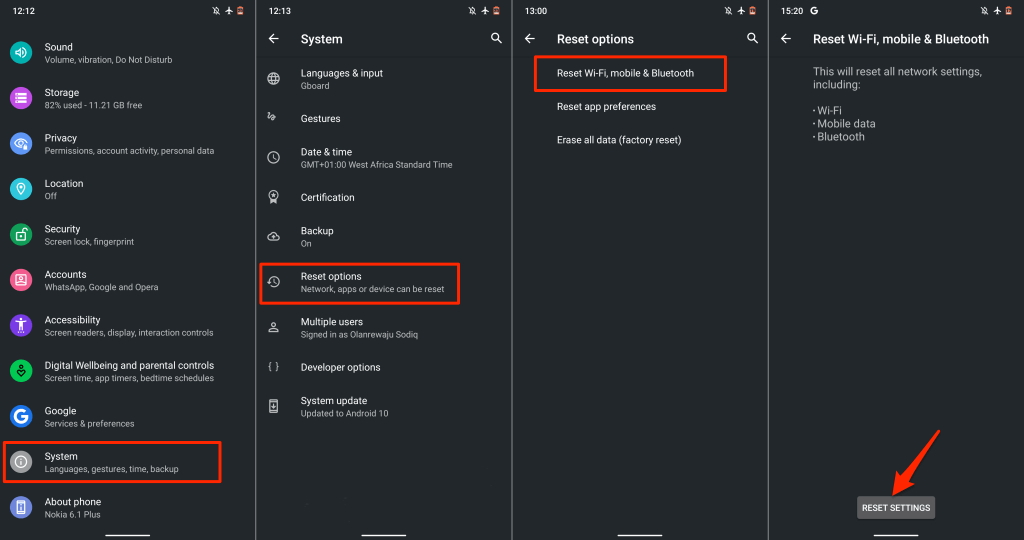
12. Wi-Fi Aramasını Kullanın
Telefonunuz sinyal sorunları nedeniyle aramaları kesmeye devam ederse, bunun yerine Wi-Fi aramayı kullanmayı deneyin. Hücresel bağlantı olmadan telefon görüşmeleri yapmanızı sağlayan bir özelliktir. Etkinleştirildiğinde, Wi-Fi Araması, telefon aramalarını internet üzerinden yönlendirir.
Wi-Fi aramasını kullanmak için üçüncü taraf uygulamalara ihtiyacınız yoktur. Telefonunuzu bir Wi-Fi ağına bağlayın ve hazırsınız. Operatör ağınız Wi-Fi aramasını destekliyorsa, arama yapmak için Wi-Fi kullanma hakkındaki eğiticimize bakın. Gönderi, Android ve iOS cihazlarda Wi-Fi aramasını etkinleştirme ve kullanma hakkında bilmeniz gereken her şeyi vurgular.
